「実際どうやってするの?」
よく分からないことをする時は、ちょっと心配になったりします。
イメージトレーニングではありませんが、設定する前に、確認がてら見てみてください。
フレッツ・ウイルスクリアを起動させてパスワードを設定する
1)スタートメニューから起動の場合
「スタートメニュー」を開く
「NTTE」を開く
「フレッツ・ウイルスクリア」を起動を選択
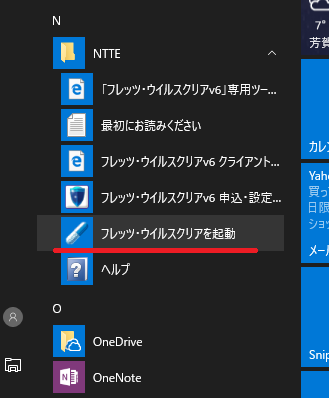
2)タスクバーから起動
タスクバーにある「∧」な形を開く
青いカプセルのマークをクリック
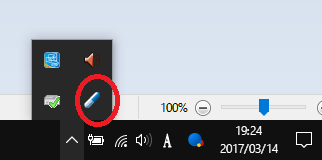
「メイン画面の表示」を選択
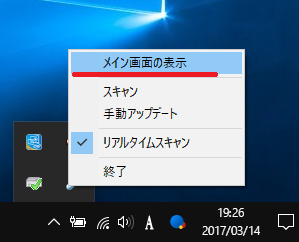
メイン画面が起動します。
「設定」をクリック
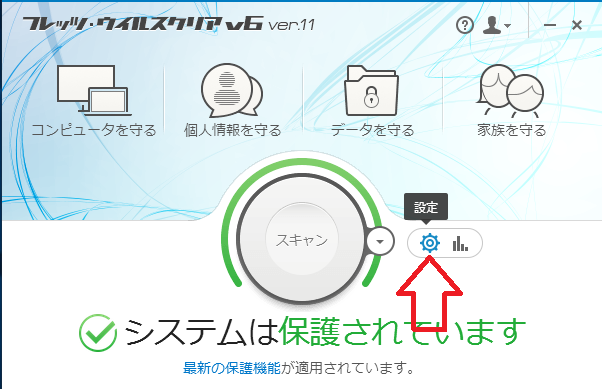
「その他の設定」をクリック
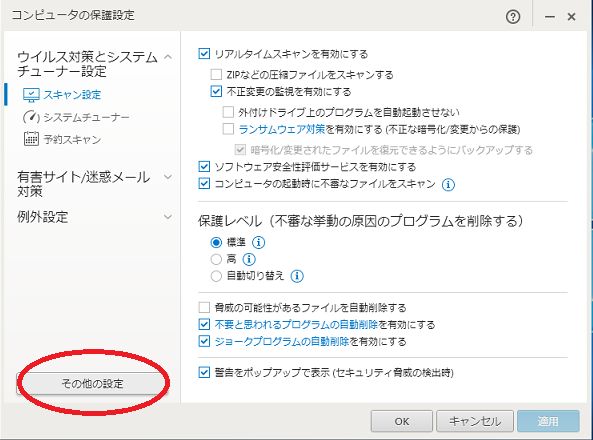
「パスワードを」選択

↓「●設定2(推奨)」以外を選ぶとこんな表示が現れます。

ここはスルーした方が分かりやすいですよ。
➊ ❷ それぞれに記入。
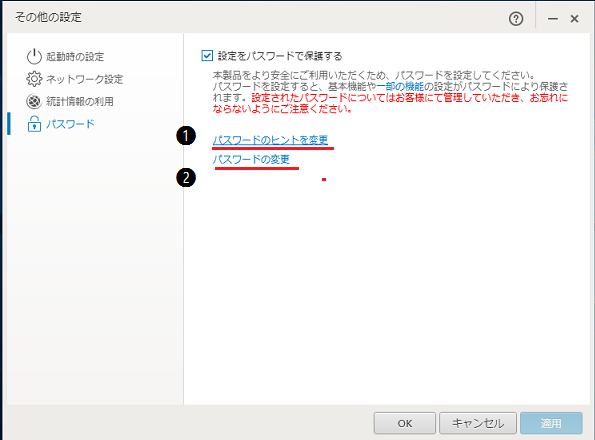
➊パスワードのヒントを変更
パスワードを忘れてた時、思い出しやすい言葉を記入しましょうね。
❷パスワードの変更
好きな英数字を記入します。
一度パスワードを作ると「パスワードなし」でのログインはできなくなります。
※「パスワードの管理が面倒だ」という人は、保護者の制限をするのは考えた方がいいでしょう。
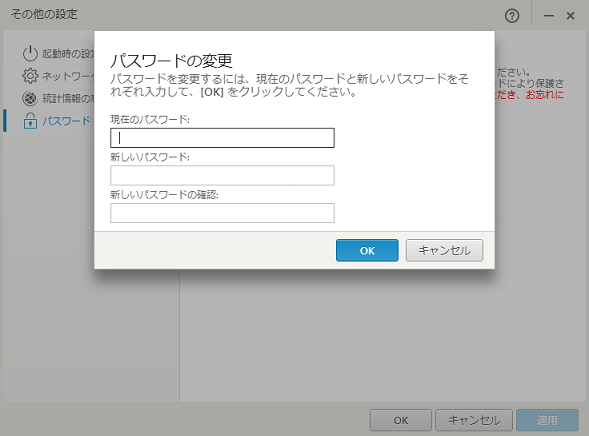
「適用」「OK」を押して設定の完了です。
次回から設定を開くときは、
↓パスワードを求められます。
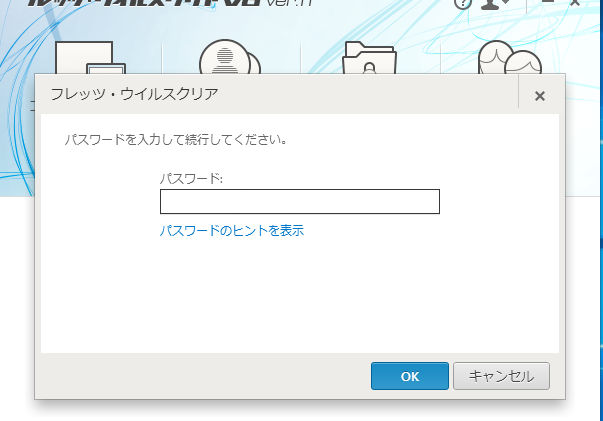
おわりに
パスワードを忘れないようにしましょうね。
わたしはパスワードを何箇所にも分けて保存してます。
クラウド保存なら、メモをなくしたときは便利です。
でも、ちょっと、まだ心配な部分があるので、自己責任で管理してます。


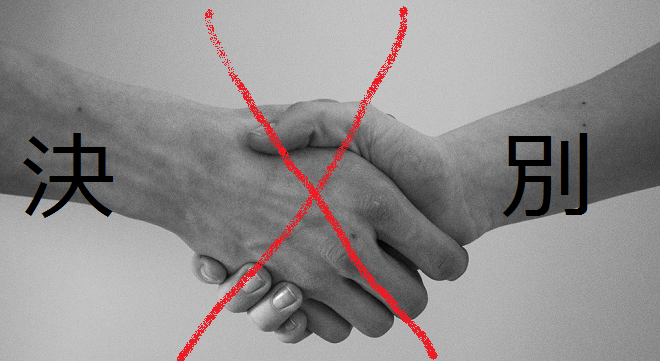
もっと探してみる